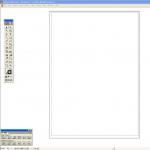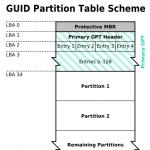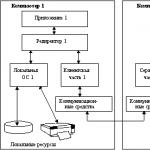- Թարգմանություն
Երբևէ մտածե՞լ եք, թե ինչպես է ձեր համակարգիչը աշխատում: Անկախ սարքաշարից և օպերացիոն համակարգից, բոլոր համակարգիչները բեռնման ժամանակ օգտագործում են կա՛մ ավանդական BIOS-MBR մեթոդը, կա՛մ ավելի ժամանակակից UEFI-GPT մեթոդը, որը ներդրված է ՕՀ-ի վերջին տարբերակներում:
Այս հոդվածում մենք կհամեմատենք GPT և MBR բաժանման կառուցվածքները. GPT-ն նշանակում է GUID Partition Table, իսկ MBR-ը նշանակում է Master Boot Record: Եկեք սկսենք նայելով ներբեռնման գործընթացին:
Հետևյալ գլուխները ընդգծում են GPT և MBR բաժանման ոճերի միջև եղած տարբերությունները, ներառյալ հրահանգները, թե ինչպես փոխարկել երկու ոճերը և խորհուրդներ, թե որ մեկը ընտրել:
Հասկանալով բեռնման գործընթացը
Երբ սեղմում եք ձեր ԱՀ-ի միացման կոճակը, այն սկսում է մի գործընթաց, որն ի վերջո օպերացիոն համակարգը կբեռնի հիշողության մեջ: Առաջին հրամանը կախված է նրանից, թե որն է բաժանման կառուցվածքը ձեր կոշտ սկավառակի վրա:Եթե կան երկու տեսակի բաժանման կառուցվածքներ՝ MBR և GPT: Սկավառակի վրա բաժանման կառուցվածքը որոշում է երեք բան.
- Տվյալների կառուցվածքը սկավառակի վրա:
- Կոդը, որն օգտագործվում է բեռնման ժամանակ, եթե բաժանումը bootable է:
- Որտե՞ղ է սկսվում և ավարտվում բաժինը:
MBR բեռնման գործընթաց
Եկեք վերադառնանք ներբեռնման գործընթացին: Եթե ձեր համակարգը օգտագործում է MBR բաժանման կառուցվածք, առաջին կատարման գործընթացը կբեռնվի BIOS-ը: Հիմնական մուտքային/ելքային համակարգը ներառում է bootloader որոնվածը: Բեռնիչի որոնվածը պարունակում է ցածր մակարդակի գործառույթներ, ինչպիսիք են ստեղնաշարի մուտքագրումը, վիդեո ցուցադրման հասանելիությունը, սկավառակի մուտք/ելքը և կոդ՝ բեռնիչի սկզբնական փուլը բեռնելու համար: Մինչ BIOS-ը կարող է հայտնաբերել բեռնման սարքը, այն կատարում է համակարգի կազմաձևման գործառույթների հաջորդականությունը՝ սկսած հետևյալից.- Ինքնաթեստ՝ միացման ժամանակ:
- Վիդեո քարտի հայտնաբերում և նախնականացում:
- Ցուցադրում է BIOS-ի մեկնարկային էկրանը:
- Կատարեք արագ հիշողության (RAM) թեստ:
- Միացրեք և միացրեք սարքի կազմաձևումը:
- Boot սարքի սահմանում.
- Bootloader-ի առաջին փուլը (446 բայթ):
- Սկավառակի բաժանման աղյուսակ (16 բայթ մեկ բաժանման համար × 4 միջնորմ) - MBR-ն աջակցում է միայն չորս բաժանման, ավելին ստորև:
- Ստորագրություն (2 բայթ):
VBR-ը սովորաբար պարունակում է Initial Program Loader (IPL), այս կոդը սկսում է բեռնման գործընթացը: Ծրագրի boot loader-ը ներառում է երկրորդ bootloader փուլ, որն այնուհետև բեռնում է օպերացիոն համակարգը: Windows NT ընտանիքի համակարգերում, ինչպիսին է Windows XP-ն, բեռնիչը նախ բեռնում է մեկ այլ ծրագիր, որը կոչվում է NT Loader (NTLDR), որն այնուհետև բեռնում է օպերացիոն համակարգը:
Linux միջուկի վրա հիմնված օպերացիոն համակարգերի համար օգտագործվում է GRUB (Grand Unified Bootloader) բեռնիչը: Ներբեռնման գործընթացը նման է վերը նկարագրվածին, միակ տարբերությունը բեռնիչների անվանումն է առաջին և երկրորդ փուլերում:
GRUB-ում boot loader-ի առաջին փուլը կոչվում է GRUB Stage 1: Այն բեռնում է երկրորդ փուլը, որը հայտնի է որպես GRUB Stage 2: Երկրորդ փուլի բեռնումը վերցնում է կոշտ սկավառակների վրա գործող համակարգերի ցանկը և օգտվողին տրամադրում է ցուցակ ընտրեք ՕՀ՝ բեռնման համար:
GPT բեռնման գործընթաց
Նույն բեռնման փուլում GPT բաժանման կառուցվածքում տեղի է ունենում հետևյալը. GPT-ն օգտագործում է UEFI, որը չունի MBR ընթացակարգ՝ bootloader-ի առաջին փուլը boot-ի հատվածում պահելու և այնուհետև կանչելու bootloader-ի երկրորդ փուլը: UEFI - Unified Extensible Firmware Interface - ավելի առաջադեմ ինտերֆեյս է, քան BIOS-ը: Այն կարող է վերլուծել ֆայլային համակարգը և նույնիսկ ինքնուրույն ներբեռնել ֆայլերը:
Համակարգիչը միացնելուց հետո UEFI-ն նախ կատարում է համակարգի կազմաձևման գործառույթները, ինչպես BIOS-ը: Սա ներառում է էներգիայի կառավարում, ժամկետների սահմանում և համակարգի կառավարման այլ բաղադրիչներ:
Այնուհետև UEFI-ն կարդում է GPT - GUID բաժանման աղյուսակը: GUID-ը նշանակում է գլոբալ եզակի նույնացուցիչ: GPT-ը գտնվում է սկավառակի առաջին հատվածներում՝ 0 հատվածից անմիջապես հետո, որտեղ դեռ պահպանվում է Legacy BIOS-ի հիմնական boot record-ը:
GPT-ն սահմանում է բաժանման աղյուսակը սկավառակի վրա, որտեղ EFI boot loader-ը ճանաչում է EFI համակարգի բաժանումը: Համակարգի միջնորմը պարունակում է բեռնիչներ բոլոր օպերացիոն համակարգերի համար, որոնք տեղադրված են կոշտ սկավառակի այլ բաժանմունքների վրա: Bootloader-ը սկզբնավորում է Windows boot manager-ը, որն այնուհետև բեռնում է օպերացիոն համակարգը:
Linux միջուկի օպերացիոն համակարգերի համար կա GRUB-ի EFI միացված տարբերակ, որը բեռնում է ֆայլ, օրինակ՝ grub.efi, կամ EFI boot loader, որը բեռնում է իր սեփական ֆայլը, օրինակ elilo.efi:
Դուք կարող եք նկատել, որ երկուսն էլ UEFI-GPT, Եվ BIOS-MBRփոխանցեք կառավարումը bootloader-ին, բայց ուղղակիորեն մի բեռնեք օպերացիոն համակարգը: Այնուամենայնիվ, UEFI-ն չի պահանջում, որ դուք անցնեք bootloader-ի մի քանի փուլեր, ինչպիսին BIOS-ն է: Բեռնման գործընթացը տեղի է ունենում շատ վաղ փուլում՝ կախված ձեր ապարատային կազմաձևից:
Տարբերությունները GPT և MBR բաժանման կառուցվածքների միջև
Եթե երբևէ փորձել եք տեղադրել Windows 8 կամ 10 նոր համակարգչի վրա, հավանաբար տեսել եք այն հարցը, թե որ բաժանման կառուցվածքն օգտագործել՝ MBR կամ GPT:Եթե ցանկանում եք ավելին իմանալ կամ պլանավորում եք նոր օպերացիոն համակարգ տեղադրել ձեր համակարգչում, ապա կարդացեք: Մենք արդեն դիտարկել ենք բեռնման գործընթացների տարբերությունները, որոնք արժե հաշվի առնել սկավառակը բաժանելիս կամ բաժանման կառուցվածք ընտրելիս:
GPT-ն ավելի նոր և առաջադեմ բաժանման կառուցվածք է, և այն ունի բազմաթիվ առավելություններ, որոնք ես կթվարկեմ ստորև: MBR-ը երկար ժամանակ է, ինչ օգտագործվում է, այն կայուն է և ունի առավելագույն համատեղելիություն։ Թեև GPT-ն ի վերջո կարող է փոխարինել MBR-ին, քանի որ այն առաջարկում է ավելի առաջադեմ գործառույթներ, որոշ դեպքերում միայն MBR-ն կարող է օգտագործվել:
Master Boot Record
MBR-ը սկավառակի միջնորմների կառավարման ավանդական կառուցվածք է: Քանի որ այն համատեղելի է համակարգերի մեծ մասի հետ, այն դեռ լայնորեն օգտագործվում է: Հիմնական boot record-ը գտնվում է կոշտ սկավառակի առաջին հատվածում կամ, ավելի պարզ, հենց սկզբում: Այն պարունակում է բաժանման աղյուսակ՝ տեղեկատվություն կոշտ սկավառակի վրա տրամաբանական բաժանմունքների կազմակերպման մասին:MBR-ը պարունակում է նաև գործարկվող կոդ, որը սկանավորում է միջնորմները ակտիվ ՕՀ-ի համար և սկսում OS-ի բեռնման ընթացակարգը:
MBR սկավառակը թույլ է տալիս միայն չորս հիմնական բաժին: Եթե ձեզ ավելին է անհրաժեշտ, կարող եք բաժանմունքներից մեկը նշանակել որպես ընդլայնված բաժանում, և դրա վրա կարող եք ստեղծել ավելի շատ ենթաբաժիններ կամ տրամաբանական կրիչներ:
MBR-ն օգտագործում է 32 բիթ բաժանման երկարությունը գրանցելու համար՝ արտահայտված սեկտորներով, այնպես որ յուրաքանչյուր բաժին սահմանափակվում է առավելագույնը 2 TB չափով:
Առավելությունները
- Համատեղելի է համակարգերի մեծ մասի հետ:
- Թույլ է տալիս միայն չորս բաժանումներ՝ հիմնական բաժանմունքներից մեկի վրա լրացուցիչ ենթաբաժիններ ստեղծելու ունակությամբ:
- Սահմանափակում է բաժանման չափը երկու տերաբայթով:
- Բաժանման տեղեկատվությունը պահվում է միայն մեկ տեղում՝ հիմնական բեռնման գրառումը: Եթե այն վնասված է, ամբողջ սկավառակը դառնում է անընթեռնելի:
GUID բաժանման աղյուսակ (GPT)
GPT-ն ավելի նոր ստանդարտ է սկավառակի բաժանման կառուցվածքը սահմանելու համար: Կառուցվածքը սահմանելու համար օգտագործվում են գլոբալ եզակի նույնացուցիչներ (GUID):Սա UEFI ստանդարտի մի մասն է, ինչը նշանակում է, որ UEFI-ի վրա հիմնված համակարգը կարող է տեղադրվել միայն GPT օգտագործող սկավառակի վրա, ինչպիսին է Windows 8 Secure Boot ֆունկցիան:
GPT-ն թույլ է տալիս անսահմանափակ թվով միջնորմներ, թեև որոշ օպերացիոն համակարգեր կարող են սահմանափակել դրանց թիվը մինչև 128 բաժանմունք: GPT-ում նաև բաժանման չափի սահմանափակում գրեթե չկա:
Առավելությունները
- Թույլ է տալիս անսահմանափակ թվով բաժիններ: Սահմանաչափը սահմանվում է օպերացիոն համակարգի կողմից, օրինակ, Windows-ը թույլ է տալիս ոչ ավելի, քան 128 միջնորմ;
- Չի սահմանափակում բաժանման չափը: Դա կախված է օպերացիոն համակարգից: Բաժանման առավելագույն չափի սահմանաչափը ավելի մեծ է, քան այսօր հասանելի ցանկացած սկավառակի հզորությունը: 512 բայթ հատված ունեցող կրիչների համար առավելագույն աջակցվող չափը 9,4 ԶԲ է (մեկ զետաբայթը հավասար է 1,073,741,824 տերաբայթի)
- GPT-ն պահպանում է բաժանման և բեռնման տվյալների պատճենը և կարող է վերականգնել տվյալները, եթե հիմնական GPT վերնագիրը փչանա:
- GPT-ն պահպանում է ցիկլային ավելորդության ստուգման գումարի (CRC) արժեքները՝ ստուգելու իր տվյալների ամբողջականությունը (օգտագործվում է GPT վերնագրի տվյալների ամբողջականությունը ստուգելու համար): Եթե վնասված է, GPT-ը կարող է նկատել խնդիրը և փորձել վերականգնել վնասված տվյալները սկավառակի մեկ այլ վայրից:
- Հնարավոր է համատեղելի չլինել հին համակարգերի հետ:
GPT ընդդեմ MBR
- GPT-ն թույլ է տալիս անսահմանափակ թվով առաջնային բաժանումներ, մինչդեռ MBR-ն թույլ է տալիս միայն չորս հիմնական բաժանումներ, իսկ մնացածը երկրորդական են:
- GPT-ն թույլ է տալիս ստեղծել ցանկացած չափի միջնորմներ, մինչդեռ MBR-ն ունի 2 TB սահմանաչափ:
- GPT-ն պահպանում է բաժանման տվյալների պատճենը՝ թույլ տալով այն վերականգնել, եթե հիմնական GPT վերնագիրը կոռումպացված է. MBR-ը պահում է բաժանման տվյալների միայն մեկ օրինակ կոշտ սկավառակի առաջին հատվածում, ինչը կարող է հանգեցնել ամբողջ տեղեկատվության կորստի, եթե բաժանման տեղեկատվությունը վնասված է:
- GPT-ը պահպանում է ստուգիչ գումարի արժեքները՝ ստուգելու, որ տվյալները կոռումպացված չեն և կարող է անհրաժեշտ վերականգնում կատարել սկավառակի այլ հատվածներից, եթե կոռուպցիա առաջանա. MBR-ը հնարավորություն չունի իմանալու, թե արդյոք տվյալները կոռումպացված են, դուք կարող եք միայն պարզել, թե արդյոք համակարգիչը հրաժարվում է բեռնումից, թե բաժանումը անհետանում է:
Օպերացիոն համակարգի համատեղելիություն
GPT սկավառակի առաջին հատվածը (0 հատվածը) պարունակում է MBR պաշտպանության գրառում, որն արձանագրում է, որ սկավառակն ունի մեկ բաժին, որն ընդգրկում է ամբողջ մեդիան: Հին գործիքների օգտագործման դեպքում, որոնք կարդում են միայն MBR սկավառակներ, կտեսնեք մեկ մեծ բաժանում՝ ամբողջ սկավառակի չափով: Պաշտպանիչ գրառումը կազմված է, որպեսզի հին գործիքը սխալ չհամարի սկավառակը որպես դատարկ և չվերագրի GPT տվյալները նոր հիմնական բեռնման գրառումով:MBR-ը պաշտպանում է GPT տվյալները վերագրանցվելուց:
Apple MacBooks» և լռելյայն օգտագործել GPT, ուստի հնարավոր չէ տեղադրել Mac OS X-ը MBR համակարգում: Չնայած Mac OS X-ը կարող է աշխատել MBR սկավառակի վրա, հնարավոր չէ տեղադրել դրա վրա: Ես փորձեցի սա, բայց առանց հաջողության.
Linux միջուկի օպերացիոն համակարգերի մեծ մասը GPT համատեղելի են: Linux OS-ը սկավառակի վրա տեղադրելիս GRUB 2-ը կտեղադրվի որպես bootloader:
Windows օպերացիոն համակարգերի համար GPT-ից բեռնումը հնարավոր է միայն UEFI համակարգիչներում, որոնք ունեն Windows Vista, 7, 8, 10 և հարակից սերվերի 64-բիթանոց տարբերակները: Եթե դուք Windows 8-ի 64-բիթանոց տարբերակով նոութբուք եք գնել, ապա մեծ է հավանականությունը, որ այն ունի GPT:
Windows 7-ը և ավելի վաղ համակարգերը սովորաբար տեղադրվում են MBR կրիչներում, բայց դուք դեռ կարող եք միջնորմները փոխարկել GPT-ի, ինչպես քննարկվում է ստորև:
Windows Vista-ի, 7, 8, 10-ի բոլոր տարբերակները կարող են կարդալ և օգտագործել տվյալները GPT միջնորմներից, բայց դրանք չեն կարող բեռնվել UEFI-ից դուրս նման կրիչներից:
Այսպիսով, GPT, թե MBR:
Դուք կարող եք հարմարավետ զգալ ինչպես MBR-ի, այնպես էլ GPT-ի հետ: Բայց հաշվի առնելով GPT-ի ավելի վաղ նշված առավելությունները և այն փաստը, որ ժամանակակից համակարգիչները աստիճանաբար անցնում են այս տեխնոլոգիային, դուք կարող եք նախապատվություն տալ GPT-ին: Եթե նպատակն է աջակցել հին սարքավորումներին կամ պետք է օգտագործել ավանդական BIOS, ապա դուք խրված եք MBR-ով:Ստուգեք կոշտ սկավառակի բաժանման տեսակը
Windows-ի յուրաքանչյուր կոշտ սկավառակի վրա կարող եք ստուգել բաժանման տեսակը՝ օգտագործելով Disk Management-ը: Սկավառակի կառավարումը գործարկելու համար կատարեք հետևյալը.Սեղմեք Windows + R թեժ ստեղների համակցությունը՝ ծրագրերի գործարկման պատուհան բացելու համար:
Մուտքագրեք diskmgmt.msc և սեղմեք Enter:
Windows-ը կսկանավորի ձեր կոշտ սկավառակները և շուտով կցուցադրի դրանք: Ցանկացած կոշտ սկավառակի բաժանման տեսակը ստուգելու համար աջ սեղմեք ինտերֆեյսի ներքևում գտնվող սկավառակի ափսեի վրա: Դուք պետք է սեղմեք «Disk 0», «Disk 1» և այլն, և ոչ թե միջնորմների վրա:

Համատեքստի ընտրացանկում, որը երևում է, ընտրեք «Հատկություններ»: Ընտրված սկավառակի հատկություններով պատուհան կբացվի:
Գնացեք Volumes ներդիր և նայեք Partition Style արժեքին:

Եթե նախընտրում եք հրամանի տողը, կարող եք ընտրել մեկ այլ տարբերակ: Դրա առավելությունն այն է, որ այն մի փոքր ավելի արագ է, քանի որ այն անմիջապես ցուցադրում է կրիչներ և բաժանման ոճերը:
- Սեղմեք Windows ստեղնը, մուտքագրեք cmd.exe, պահեք Ctrl և Shift, սեղմեք Enter:
- Հաստատեք UAC հաղորդագրությունը համակարգի արտոնությունների ավելացման մասին:
- Մուտքագրեք diskpart և սեղմեք Enter:
- Մուտքագրեք ցուցակի սկավառակը և կրկին սեղմեք Enter:

Բոլոր կրիչներ նշված են: Gpt սյունակը ցույց է տալիս յուրաքանչյուր սկավառակի բաժանման ոճը: Եթե սյունակում աստղանիշ եք տեսնում, ապա այն GPT է, եթե այն չկա, ապա դա MBR է:
Windows-ի տեղադրման ժամանակ փոխարկեք MBR-ի և GPT-ի միջև
Կան երկու ընդհանուր սխալի հաղորդագրություններ, որոնք կարող են հայտնվել Windows-ը կոշտ սկավառակի վրա տեղադրելիս.- Սխալ թիվ 1. «Windows-ը չի կարող տեղադրվել այս սկավառակի վրա: Ընտրված սկավառակը չունի GPT բաժանման ոճ»:
- Սխալ #2. «Windows-ը չի կարող տեղադրվել այս սկավառակի վրա: Ընտրված սկավառակն ունի GPT բաժանման ոճ»:
Ինչպես արդեն գիտեք, MBR-ը և GPT-ը կոշտ սկավառակի բաժանման երկու բոլորովին տարբեր կառուցվածքներ են: MBR-ը բաժանման ավանդական կառուցվածքն է, մինչդեռ GPT-ն ավելի նորն է:
Սխալ #1 տեղի է ունենում, երբ փորձում եք Windows-ը տեղադրել UEFI համակարգչի վրա, և կոշտ սկավառակի միջնորմը կազմաձևված չէ UEFI ռեժիմի կամ Legacy BIOS-ի համատեղելիության համար: Microsoft TechNet-ն առաջարկում է խնդիրը լուծելու երկու տարբերակ.
- Վերագործարկեք համակարգիչը Legacy BIOS-ի համատեղելիության ռեժիմում: Այս տարբերակը կպահպանի ընթացիկ բաժնի ոճը:
- Վերափոխեք սկավառակը UEFI-ի համար՝ օգտագործելով GPT բաժանման ոճը: Այս տարբերակը թույլ կտա օգտագործել UEFI որոնվածը: Դուք կարող եք ինքներդ կատարել վերֆորմատավորում՝ հետևելով ստորև ներկայացված հրահանգներին: Միշտ պահուստավորեք ձեր տվյալները նախքան ֆորմատավորումը:
Կոշտ սկավառակը MBR-ից GPT փոխարկելու հրահանգներ

Օգտագործելով Windows Setup-ը
- Ընտրեք չբաշխված տարածքը և սեղմեք Հաջորդը: Windows-ը կհայտնաբերի, որ համակարգիչը բեռնված է UEFI ռեժիմով և ավտոմատ կերպով կվերափոխի սկավառակը՝ օգտագործելով GPT բաժանման ոճը: Տեղադրման գործընթացը կսկսվի անմիջապես դրանից հետո:
- Անջատեք ձեր համակարգիչը և տեղադրեք bootable Windows սկավառակ (USB կամ DVD):
- Բեռնեք դրանից UEFI ռեժիմով:
- Մաքրեք սկավառակը: մաքուր:
- Փոխակերպումը GPT-ին կատարվում է convert gpt հրամանով։
Կոշտ սկավառակը GPT-ից MBR-ի փոխարկելու ցուցումներ
Երբեմն անհրաժեշտ է սկավառակը վերափոխել MBR բաժանման կառուցվածքի: Օրինակ, եթե Windows-ի տեղադրման ժամանակ ստանաք հետևյալ սխալի հաղորդագրությունը.«Windows-ը չի կարող տեղադրվել այս սկավառակի վրա: Ընտրված սկավառակն ունի GPT բաժանման ոճ»
GPT-ից բեռնումն աջակցվում է միայն Windows Vista, 7, 8, 10 64-բիթանոց տարբերակների և UEFI համակարգերի համապատասխան սերվերի տարբերակների վրա: Այս սխալի հաղորդագրությունը նշանակում է, որ ձեր համակարգիչը չի աջակցում UEFI-ին, և, հետևաբար, կարող եք օգտագործել միայն BIOS, որն աշխատում է MBR միջնորմի կառուցվածքի հետ:
Microsoft TechNet-ն առաջարկում է խնդիրը լուծելու երկու տարբերակ.
- Վերագործարկեք համակարգիչը BIOS-ի համատեղելիության ռեժիմում: Այս տարբերակը կպահպանի ընթացիկ բաժնի ոճը:
- Վերաֆորմատավորեք սկավառակը՝ օգտագործելով MBR բաժանման ոճը: Միշտ պահուստավորեք ձեր տվյալները նախքան ֆորմատավորումը: Թեև կան երրորդ կողմի կոմունալ ծառայություններ, որոնք կարող են սկավառակները փոխարկել GPT-ի` միաժամանակ պահպանելով տվյալները, այնուամենայնիվ, ավելի անվտանգ է կրկնօրինակում ստեղծել, եթե կոմունալը չի կարողանում ավարտել փոխարկումը:
Օգտագործելով Windows Setup-ը
- Անջատեք ձեր համակարգիչը և տեղադրեք bootable Windows սկավառակ (USB կամ DVD):
- Բեռնեք դրանից UEFI ռեժիմով:
- Տեղադրման տեսակի մեջ ընտրեք «Այլ» (Պատվիրված):
- Կհայտնվի էկրան՝ հարցնելով «Որտե՞ղ եք ցանկանում տեղադրել Windows-ը»: Ընտրեք բոլոր բաժինները սկավառակի վրա և սեղմեք Ջնջել:
- Հաջողությամբ հեռացնելուց հետո սկավառակը կդառնա չբաշխված տարածքի մեկ տարածք:
- Ընտրեք չբաշխված տարածքը և սեղմեք Հաջորդը: Windows-ը կհայտնաբերի, որ համակարգիչը բեռնված է BIOS ռեժիմում և ավտոմատ կերպով կվերափոխի սկավառակը՝ օգտագործելով MBR բաժանման ոճը: Տեղադրման գործընթացը կսկսվի անմիջապես դրանից հետո:
- Անջատեք ձեր համակարգիչը և տեղադրեք bootable Windows սկավառակ (USB կամ DVD):
- Բեռնեք դրանից BIOS ռեժիմով:
- Windows-ի տեղադրումից սեղմեք Shift+F10 վահանակը բացելու համար: Յուրաքանչյուր հաջորդ հրամանից հետո սեղմեք Enter:
- Գործարկեք diskpart գործիքը diskpart հրամանով:
- Փոխարկվող սկավառակն ընտրելու համար մուտքագրեք ցուցակ սկավառակ:
- Նշեք փոխարկվող սկավառակի համարը. ընտրեք սկավառակ #:
- Մաքրեք սկավառակը: մաքուր:
- Փոխակերպումը GPT-ին կատարվում է convert mbr հրամանով։
- Մուտքագրեք exit՝ սկավառակի մասից դուրս գալու համար:
- Փակեք վահանակը և վերադարձեք Windows-ի տեղադրմանը:
- Տեղադրման տեսակ ընտրելիս ընտրեք «Այլ»: Սկավառակը կլինի չբաշխված տարածքի մեկ տարածք:
- Ընտրեք չբաշխված տարածքը և սեղմեք Հաջորդը: Windows-ը կսկսի տեղադրումը:
Եթե Windows 7 կամ Windows 8-ը ձեր համակարգչում տեղադրելիս հաղորդագրություն եք տեսնում, որ Windows-ը չի կարող տեղադրվել այս սկավառակի վրա, քանի որ ընտրված սկավառակն ունի GPT բաժանման ոճ, ստորև դուք կգտնեք մանրամասն տեղեկություններ, թե ինչու է դա տեղի ունենում և ինչ անել: տեղադրել համակարգը այս սկավառակի վրա:
Հրահանգները կքննարկեն GPT սկավառակի վրա Windows տեղադրելու անկարողության խնդիրը լուծելու երկու տարբերակ. առաջին դեպքում մենք դեռ համակարգը կտեղադրենք նման սկավառակի վրա, իսկ երկրորդում՝ այն կվերափոխենք MBR-ի ( այս դեպքում սխալը չի երևա): Դե, միևնույն ժամանակ, հոդվածի վերջին մասում մենք կփորձենք պատմել, թե որն է այս երկու տարբերակներից ավելի լավը և ընդհանրապես ինչի մասին է խոսքը։
Ո՞ր միջոցն օգտագործել
Ինչպես մենք գրել ենք վերևում, կա երկու տարբերակ՝ «Ընտրված սկավառակն ունի GPT բաժանման ոճ» սխալը շտկելու համար։ Խորհուրդ ենք տալիս ընտրել դրանցից մեկը՝ կախված հետևյալ պարամետրերից.
- Եթե դուք ունեք համեմատաբար նոր համակարգիչ UEFI-ով (երբ մտնում եք BIOS, տեսնում եք գրաֆիկական ինտերֆեյս՝ մկնիկով և դիզայնով, և ոչ միայն սպիտակ տառերով կապույտ էկրան), և դուք 64-բիթանոց համակարգ եք տեղադրում, դա ավելի լավ է Windows-ը տեղադրել GPT սկավառակի վրա, այսինքն՝ օգտագործել առաջին ճանապարհը: Բացի այդ, ամենայն հավանականությամբ, Windows 8-ը կամ 7-ը GPT-ում արդեն տեղադրված է եղել դրա վրա, և դուք այս պահին վերատեղադրում եք համակարգը (չնայած փաստ չէ):
- Եթե համակարգիչը հին է, սովորական BIOS-ով, կամ տեղադրում եք 32-բիթանոց Windows 7, ապա ավելի լավ է (և գուցե միակ տարբերակը) փոխարկեք GPT-ն MBR-ի, ինչի մասին կգրեմ երկրորդ մեթոդով։ Այնուամենայնիվ, հիշեք մի քանի սահմանափակում.
GPT-ի և MBR-ի տարբերության մասին ավելի մանրամասն կգրեմ ստորև։
Windows 7 և 8-ի տեղադրում GPT սկավառակի վրա
Windows 7-ը տեղադրող օգտատերերը հաճախ հանդիպում են խնդիրների GPT բաժանման ոճով սկավառակի վրա տեղադրելու ժամանակ, սակայն 8-րդ տարբերակում դուք կարող եք ստանալ նույն սխալը տեքստի հետ, որ այս սկավառակի վրա տեղադրումն անհնար է:
Windows-ը GPT սկավառակի վրա տեղադրելու համար մեզ անհրաժեշտ կլինի բավարարել հետևյալ պայմանները (դրանցից մի քանիսը ներկայումս չեն բավարարվում, քանի որ հայտնվում է սխալ).
- Տեղադրեք 64-բիթանոց համակարգը
- Բեռնեք EFI ռեժիմում:
Ամենայն հավանականությամբ, երկրորդ պայմանը չի կատարվում, և, հետևաբար, եկեք անմիջապես խոսենք, թե ինչպես լուծել դա: Միգուցե դրա համար բավական կլինի մեկ քայլ (BIOS-ի պարամետրերի փոփոխություն), գուցե երկու (ավելացնել bootable UEFI սկավառակի պատրաստում):
Նախ, դուք պետք է նայեք ձեր համակարգչի BIOS-ին (UEFI ծրագրակազմ): Որպես կանոն, BIOS մուտք գործելու համար անհրաժեշտ է համակարգիչը միացնելուց անմիջապես հետո սեղմել որոշակի ստեղն (երբ հայտնվում են տեղեկությունները մայր տախտակի, նոութբուքի արտադրողի և այլնի մասին) - սովորաբար Del՝ սեղանադիր համակարգիչների համար և F2՝ նոութբուքերի համար ( բայց կարող է տարբերվել, սովորաբար ցանկալի էկրանին գրված է Սեղմեք key_name՝ setup կամ նման բան մուտքագրելու համար):
Եթե ձեր համակարգչում ներկայումս տեղադրված են աշխատող Windows 8 և 8.1, կարող եք ավելի հեշտ մուտք գործել UEFI ինտերֆեյս՝ Charms վահանակի միջոցով (աջ կողմում), գնացեք փոխելու համակարգչի կարգավորումները՝ թարմացում և վերականգնում, վերականգնում, բեռնման հատուկ ընտրանքներ: և սեղմեք «Վերագործարկեք» կոճակը հիմա»: Այնուհետև ձեզ հարկավոր է ընտրել Ախտորոշում - Ընդլայնված կարգավորումներ - UEFI որոնվածը:
Հետևյալ երկու կարևոր տարբերակները պետք է միացված լինեն BIOS-ում.
- Միացնել UEFI-ի բեռնումը CSM-ի (Համատեղելիության աջակցության ռեժիմ) փոխարեն, որը սովորաբար հանդիպում է BIOS-ի գործառույթներում կամ BIOS-ի կարգավորումներում:
- IDE-ի փոխարեն SATA-ի գործառնական ռեժիմը սահմանեք AHCI-ի (սովորաբար կազմաձևվում է ծայրամասային սարքերի բաժնում)
Նաև իմաստ ունի միացնել Secure Boot-ը: Ինտերֆեյսի և լեզվի տարբեր տարբերակներում տարրերը կարող են տարբեր տեղակայվել և ունենալ մի փոքր տարբեր նշաններ, բայց սովորաբար դրանք նույնականացնելը դժվար չէ: Սքրինշոթը ցույց է տալիս մեր տարբերակը.

Պարամետրերը պահելուց հետո ձեր համակարգիչը հիմնականում պատրաստ է Windows-ը տեղադրել GPT սկավառակի վրա: Եթե համակարգը տեղադրում եք սկավառակից, ապա, ամենայն հավանականությամբ, այս անգամ ձեզ չեն տեղեկացնի, որ Windows-ը չի կարող տեղադրվել այս սկավառակի վրա։
Եթե դուք օգտագործում եք bootable USB ֆլեշ կրիչ, և սխալը կրկին հայտնվում է, խորհուրդ եմ տալիս նորից գրել տեղադրման USB-ը, որպեսզի այն ապահովի UEFI boot-ը: Դա անելու տարբեր եղանակներ կան, բայց ես խորհուրդ կտայի հրամանի տողի միջոցով ստեղծել bootable UEFI ֆլեշ կրիչ, որը կաշխատի գրեթե ցանկացած իրավիճակում (քանի դեռ BIOS-ի կարգավորումներում սխալներ չկան):
Լրացուցիչ տեղեկություններ փորձառու օգտատերերի համար. եթե բաշխումն աջակցում է բեռնման երկու տարբերակներին, կարող եք կանխել բեռնումը BIOS ռեժիմում՝ ջնջելով bootmgr ֆայլը սկավառակի արմատից (նմանապես, ջնջելով efi թղթապանակը, կարող եք կանխել բեռնումը UEFI ռեժիմում):
Այսքանը, քանի որ ես կարծում եմ, որ դուք արդեն գիտեք, թե ինչպես բեռնել ֆլեշ կրիչից BIOS և տեղադրել Windows-ը ձեր համակարգչում (եթե դա չեք անում, ապա իմ վեբկայքը ունի այս տեղեկատվությունը համապատասխան բաժնում):
GPT-ի MBR-ի փոխակերպում ՕՀ-ի տեղադրման ժամանակ տվյալների կորստով
Եթե նախընտրում եք փոխարկել GPT սկավառակը MBR-ի, համակարգիչը ունի «սովորական» BIOS, և, ըստ երևույթին, նախատեսում եք տեղադրել Windows 7, ապա դա անելու լավագույն հնարավորությունը ՕՀ-ի տեղադրման փուլում է:
Նշում. Հետևյալ քայլերը կջնջեն սկավառակի բոլոր տվյալները:
GPT-ն MBR-ի փոխարկելու համար Windows setup ծրագրում սեղմեք Shift + F10, որը կբացի հրամանի տողը: Այնուհետև հերթականությամբ մուտքագրեք հետևյալ հրամանները.
- սկավառակի մաս
- ցուցակի սկավառակ (այս հրամանը գործարկելուց հետո դուք պետք է նշեք այն սկավառակի համարը, որը պետք է փոխարկվի)
- ընտրեք սկավառակ N (որտեղ N-ը նախորդ հրամանի սկավառակի համարն է)
- մաքրում (սկավառակի մաքրում)
- փոխարկել mbr

Եթե, երբ դուք գործարկել եք այս հրամանները, տեղադրման ժամանակ եղել եք սկավառակի կազմաձևման փուլում, ապա սեղմեք «Թարմացնել»՝ սկավառակի կոնֆիգուրացիան թարմացնելու համար: Հետագա տեղադրումը տեղի է ունենում նորմալ ռեժիմում, հաղորդագրությունը, որ սկավառակն ունի GPT բաժանման ոճ, չի հայտնվում:
GPT-ի MBR-ի փոխակերպման ծրագրեր առանց տվյալների կորստի
Բացի ինքնին Windows-ում կիրառվող սովորական մեթոդներից՝ սկավառակները GPT-ից MBR և հակառակը փոխարկելու համար, կարող եք օգտագործել բաժանման և HDD կառավարման ծրագրեր: Այդպիսի ծրագրերից են Acronis Disk Director-ը և Minitool Partition Wizard-ը: Այնուամենայնիվ, նրանք վճարվում են:
Մենք նաև ծանոթ ենք մեկ անվճար ծրագրի, որը կարող է սկավառակը վերափոխել MBR առանց տվյալների կորստի՝ Aomei Partition Assistant, բայց մենք այն մանրամասն չենք ուսումնասիրել, չնայած ամեն ինչ հուշում է, որ այն պետք է աշխատի: 
UEFI, GPT, BIOS և MBR - ինչ է դա:
«Հին» (իրականում ոչ այնքան հին) համակարգիչների վրա մայր տախտակի վրա տեղադրվել է BIOS ծրագրակազմ, որն իրականացրել է համակարգչի նախնական ախտորոշում և վերլուծություն, որից հետո բեռնել է օպերացիոն համակարգը՝ կենտրոնանալով կոշտ սկավառակի MBR բեռնման ձայնագրության վրա։ .
UEFI ծրագրակազմը փոխարինում է BIOS-ը ներկայումս արտադրված համակարգիչների (ավելի ճիշտ՝ մայր տախտակների) վրա, և արտադրողների մեծ մասն անցել է այս տարբերակին:
UEFI-ի առավելությունները ներառում են ավելի արագ բեռնման արագություն, անվտանգության առանձնահատկություններ, ինչպիսիք են անվտանգ բեռնումը և ապարատային ծածկագրված կոշտ սկավառակների աջակցությունը, UEFI դրայվերները: Եվ նաև այն, ինչ քննարկվել է ձեռնարկում. աշխատել GPT բաժանման ոճով, ինչը հեշտացնում է մեծ սկավառակների և մեծ թվով միջնորմների աջակցությունը: (Բացի վերը նշվածից, համակարգերի մեծ մասում UEFI ծրագրակազմն ունի BIOS և MBR համատեղելիության գործառույթներ:)
Ի՞նչն է ավելի լավ: Որպես օգտատերեր, այս պահին մենք չենք զգում մի տարբերակի առավելությունները մյուսի նկատմամբ։ Մյուս կողմից, շուտով այլընտրանք չի լինի՝ միայն UEFI և GPT, և 4 ՏԲ-ից մեծ կոշտ սկավառակներ։
Անհատական համակարգիչների շատ օգտվողներ գիտեն, որ կոշտ սկավառակները համակարգչին միացնելիս անհրաժեշտ է ֆայլային համակարգի համատեղելիություն՝ դրանում պարունակվող տեղեկատվությունը ճիշտ կարդալու համար: Այսօր ամենատարածված համակարգերն են NTFS-ը և FAT32-ը, որոնք մշակվել են Microsoft-ի կողմից և ներառված են Windows օպերացիոն համակարգում։
Նույնիսկ եթե USB կրիչը գործում է որոշակի ֆայլային համակարգում, դուք կարող եք դա փոխել պարզ ձևաչափման միջոցով: Բայց դրանք արտաքին կրիչներ են: Քչերն են գիտակցում, որ ժամանակակից համակարգչի կոշտ սկավառակը նույնպես միշտ չէ, որ կարողանում է ճիշտ աշխատել համակարգում՝ բաժանումների տարբեր ոճերի պատճառով, որոնք սովորաբար տեղադրվում են ապարատային մեթոդներով:
GPT-ի ազդեցությունը համակարգի շահագործման վրա

Պատկերացնենք նորմալ իրավիճակ. Օգտատերը հենց նոր է գնել նոութբուք և տուն է վերադառնում շատ գոհ՝ ակնկալելով բազմաթիվ զվարճանքների, որոնք իրեն կտա գնումը։ Ընդամենը պետք է տեղադրել օպերացիոն համակարգը, որն այնքան էլ դժվար չէ, և մեկ ժամվա ընթացքում կարող եք ժամանակ անցկացնել սոցիալական ցանցերում կամ խաղալ ձեր սիրելի խաղերը։
Սակայն Windows-ը տեղադրելիս հաղորդագրությունը հանկարծ հայտնվում է մոնիտորի վրա «Windows-ը չի կարող տեղադրվել այս սկավառակի վրա: Ընտրված սկավառակն ունի GPT բաժանման ոճ». Հետո, իհարկե, տեղադրումը դադարում է, և օգտատերը վրդովված սպասում է վաղվան, որպեսզի չարաբաստիկ նոութբուքը հետ տանի խանութ։
Այնուամենայնիվ, մի վշտացեք: Մեր դեպքում, համակարգը մեզ ասաց, որ այն աշխատում է UEFI bootloader-ով, որն ըստ էության BIOS-ի նոր սերունդ է: Կոշտ սկավառակի միջնորմների ոճը նույնպես փոխվել է՝ բեռնախցիկի հետ ճիշտ աշխատելու համար։ Եվ չնայած BIOS-ը լիովին վերահսկում է կոշտ սկավառակի բեռնումը Master Boot Record (MBR) աղյուսակի ձևաչափով, այս համակարգը աջակցում է միայն GPT:
Ինչու՞ եղան նման փոփոխություններ:
Ինչպես բոլորը գիտեն, համակարգչային տեխնոլոգիաները կանգ չեն առնում, պրոցեսորների հզորությունը տարեցտարի աճում է, և ավելի արդյունավետ համակարգիչներ ստեղծելու համար անհրաժեշտ է ավելացնել համակարգի ներսում տվյալների փոխանցման արագությունը: Հայտնի է, որ համակարգչի բաշխման փաթեթն ամբողջությամբ տեղադրված է կոշտ սկավառակի վրա, և համակարգի աշխատանքը, որպես ամբողջություն, ի վերջո կախված է նրանից, թե որքան արագ են փոխանակվում տվյալները նրա և մնացած մայր տախտակների միջև:
Կոշտ սկավառակների ծավալը նույնպես տարեցտարի աճում է։ Բոլորովին վերջերս, ցանկացած օգտագործողի վերջնական երազանքը 256 և 500 ԳԲ սկավառակներն էին, սակայն տեխնոլոգիան այժմ թույլ է տալիս արտադրել մինչև մի քանի ՏԲ հզորությամբ կոշտ սկավառակներ, ուստի հարց ծագեց, թե ինչպես ապահովել նման հսկայական ծավալի արագ ընթերցում: զանգված, և ամենակարևորը, թե ինչպես կարելի է նման ծավալի կոշտ սկավառակը բաժանել հատվածների և միջնապատերի, քանի որ հայտնի է, որ MBR աղյուսակը կարող է աշխատել սկավառակների հետ, որոնց ծավալը չի գերազանցում 2,2 ՏԲ:
Ի՞նչ է GPT սեղանի ոճը:
Դա անելու համար մշակողները պետք է փոխեին կոշտ սկավառակի տրամաբանական բլոկի հասցեավորման համակարգը, ինչը հանգեցրեց GPT բաժանման աղյուսակի ստեղծմանը: Մշակվեց նաև գործընթացների կառավարման համակարգ, որը կոչվում էր UEFI, որը ստանդարտ որոնվածային ինտերֆեյս է համակարգիչների համար, որը փոխարինում է BIOS-ին։ Հետաքրքիր է, որ GPT բաժանման ոճը թույլ է տալիս ձեր կոշտ սկավառակի վրա ստեղծել մինչև 9,4 ZB հզորությամբ միջնորմներ, ինչը մի քանի անգամ ավելին է, քան մարդկության այսօրվա տեղեկատվությունը:

Այժմ, երբ մենք իմացանք, թե որն է GPT բաժանման ոճը, եկեք վերադառնանք մեր օգտվողին, ով չի կարող Windows տեղադրել իր նոութբուքում: Նոթբուքը հին սեղանների հետ աշխատելու ռեժիմին անցնելուց հետո, որի համար անհրաժեշտ է BIOS-ի կարգավորումներում փոխել Boot ֆունկցիան և UEFI-ից անցնել Legacy BIOS-ին, կարող եք անցնել հետագա գործողությունների:
Այս փոփոխությունները թույլ կտան ձեզ փոխակերպել GPT աղյուսակը MBR աղյուսակի: Հարկ է նշել, որ դուք կարող եք Windows-ը բեռնել UEFI-ում, սակայն այս ինտերֆեյսը կազմաձևված է միայն այս ՕՀ-ի 64-բիթանոց տարբերակների հետ աշխատելու համար և միայն տեղական DVD կրիչներով: Հետևաբար, դուք կարող եք OS-ն բեռնել USB կրիչից միայն դիտարկելով որոշ նրբերանգներ, որոնք դուրս են այս հոդվածի շրջանակներից:
Երբեմն Windows-ը, ներառյալ 10-րդ տարբերակը, տեղադրելիս էկրանին հայտնվում է սխալի հաղորդագրություն: Հաղորդագրության տեքստն է. «Windows-ը չի կարող տեղադրվել այս սկավառակի վրա»: Այս դեպքում կոշտ սկավառակը ցուցադրվում է BIOS-ում: Այն տեսանելի է նաև օպերացիոն համակարգի տեղադրման փուլում, որտեղ այն կարելի էր բաժանել բաժինների։
Այս խնդիրն առաջանում է երկու պատճառով.
- կարգավորիչը անջատված է BIOS-ում (AHCI ռեժիմում);
- Կոշտ սկավառակն ունի GPT ծավալ:
Խնդիր AHCI ռեժիմի հետ
Բացի սխալի հաղորդագրությունից, որը տեղեկացնում է ձեզ, որ անհնար է տեղադրել Windows 7 կամ 10 այս սկավառակի վրա, եթե AHCI ռեժիմի հետ կապված դժվարություններ կան, համակարգիչը չի կարող բեռնվել ընտրված սկավառակից: Պատճառն այն է, որ կարգավորիչը կարող է անջատված լինել BIOS-ում:
Խնդիրը լուծվում է հետևյալ կերպ.
GPT ձևաչափի հետ կապված խնդիր
Նմանատիպ հաղորդագրության ցուցադրմամբ Windows 7 կամ 10 տարբերակների տեղադրման անհնարինության մեկ այլ պատճառ կարող է լինել GPT՝ կոշտ սկավառակի բաժանման ձևաչափը:
Մինչեւ վերջերս բոլոր կոշտ սկավառակները նույն տեսակի էին։ Բաժանման միակ ոճը MBR-ն էր: Վերջին մի քանի տարիների ընթացքում արտադրողները աստիճանաբար անցնում են GPT ձևաչափով կոշտ սկավառակների արտադրությանը: Բայց ՕՀ-ից բեռնման ֆայլերը չեն փոփոխվում նոր ձևաչափերի համար, և արդյունքում վերը նկարագրված սխալը հայտնվում է տեղադրման ժամանակ:
MBR-ը (հիմնական բեռնման գրառումը) ծրագրի կոդը և տվյալներն են, որոնք անհրաժեշտ են համակարգիչը նախապես գործարկելու համար: Դրանք գտնվում են կոշտ սկավառակի սկզբնական նշված հատվածում: MBR-ն սկսվում է բոլոր սարքերի կատարողականի նախնական BIOS վերլուծությունից հետո: Դրա հիմնական գործառույթն է որոշել այն ֆայլերի գտնվելու վայրը, որոնք անհրաժեշտ են ՕՀ-ն բեռնելու համար:
GPT-ը նոր ստանդարտ է ծավալային աղյուսակի դասավորության ձևաչափի համար: Մշակվել է նաև ստանդարտ որոնվածային ինտերֆեյս համակարգիչների համար՝ փոխարինելով BIOS-ին: Այն կոչվում է UEFI (Unified Extensible Firmware Interface):
Խնդիրն առաջանում է այն պատճառով, որ OS տեղադրողը չի կարող Windows-ը տեղադրել նշված բաժանման վրա, քանի որ բաժանման աղյուսակը չի համապատասխանում դրան:
Խնդիրը լուծելու 2 եղանակ կա.
- համակարգը տեղադրելով նմանատիպ սկավառակի վրա;
- Բաժանման վերափոխում MBR-ի:
Մեթոդի ընտրությունը պետք է որոշվի հետևյալ կանոններով.
- եթե ձեր համակարգիչը աջակցում է UEFI ինտերֆեյսին, և դուք պետք է տեղադրեք 64-բիթանոց ՕՀ (օրինակ՝ Windows 10), ապա խորհուրդ է տրվում օգտագործել առաջին տարբերակը: UEFI ինտերֆեյսի առկայությունը ստուգելը շատ պարզ է: Գրաֆիկական ռեժիմը մկնիկի կառավարմամբ ցույց է տալիս UEFI-ի առկայությունը.
- Եթե համակարգիչը արտադրվել է մի քանի տարի առաջ, ունի BIOS և պահանջում է տեղադրել 32-բիթանոց օպերացիոն համակարգ MicroSoft-ից, ապա դուք պետք է փոխարկեք GPT-ը MBR-ի:
MBR-ի օգտագործումը սահմանափակում է որոշ առանձնահատկություններ, ինչպիսիք են՝
- դրանց ծավալը չի կարող գերազանցել 4 ՏԲ.
- HDD-ի ծավալների առավելագույն քանակը սահմանափակված է 4-ով:
Windows 7, 8 և 10-ի տեղադրում GPT-ում

GPT ծավալի վրա ՕՀ տեղադրելու հետ կապված խնդիրներ սովորաբար առաջանում են նրանց համար, ովքեր ցանկանում են տեղադրել Windows 7, 8 և 10:
ՕՀ-ը GPT ծավալի վրա տեղադրելու համար դուք պետք է բավարարեք 2 պայման.
- տեղադրել 64-բիթանոց համակարգ (օրինակ, Windows 10);
- բեռնել EFI ռեժիմում:
Եթե առաջին պայմանը չկատարվի, դուք պետք է պատրաստեք bootable UEFI սկավառակ:
Բայց շատ դեպքերում միայն երկրորդ պայմանը չի կատարվում. Հետևաբար, ավելի լավ է անմիջապես մտնել BIOS և ստուգել պարամետրերը:
BIOS-ում երկու պարամետր կա.
- միացնել UEFI բեռնումը;
- միացրեք գործառնական ռեժիմը SATA-ից AHCI-ի:

Պարամետրերը պահելուց հետո կարող եք ՕՀ-ն տեղադրել ձեր համակարգչում: Սխալն այլեւս չի կրկնվի։
GPT ծավալների փոխակերպում MBR-ի
Ձայնի ոճը փոխակերպելու մի քանի տարբերակ կա: Դիտարկենք դրանք ավելի մանրամասն:
Windows-ը հրամանի տողի միջոցով տեղադրելիս MBR-ի փոխակերպում
Այս մեթոդը օպտիմալ է օգտագործման համար այն իրավիճակներում, երբ Windows 7, 8, 10 OS-ի տեղադրումը հնարավոր չէ GPT ծավալի տեսակի պատճառով: Այն կարող է նաև օգտակար լինել ոչ միայն ՕՀ-ի տեղադրման ժամանակ, այլ նաև ՕՀ-ի նորմալ աշխատանքի ժամանակ՝ ոչ համակարգային միջնորմների փոխակերպման համար։
Պետք է հիշել, որ միջնորմները փոխարկելիս դրանցից ստացված բոլոր տեղեկությունները կկորչեն: Ուստի խորհուրդ է տրվում նախապես պահպանել արտաքին պահեստավորման սարքի վրա ամեն կարևոր բան:
Հրամանի տողի միջոցով ծավալների ոճը GPT-ից MBR փոխելու համար.
- գործարկել հրամանի տողը Windows-ում՝ որպես ադմինիստրատորի իրավունքներով օգտվող;
- համակարգչին միացված կոշտ սկավառակների ցանկը ցուցադրելու համար հաջորդաբար մուտքագրեք «diskpart» և «list disk» հրամանները.
- ընտրեք սկավառակը ոճը փոխելու համար «ընտրեք սկավառակ D» հրամանով, որտեղ D-ը սկավառակի համարն է.
Այնուհետեւ հնարավոր է երկու սցենար.- կատարեք սկավառակի ամբողջական մաքրում՝ օգտագործելով «մաքուր» հրամանը: Այս դեպքում HDD-ի բոլոր ծավալները կջնջվեն.
- Դուք կարող եք ջնջել HDD-ի հատորները մեկ առ մեկ՝ օգտագործելով «մանրամասն սկավառակ», «ընտրել ծավալը» և «ջնջել ծավալը» հրամանները;
- սկսեք սկավառակը վերափոխել MBR-ի «փոխակերպել mbr» հրամանով;
- Դուրս եկեք Diskpart-ից՝ ընտրելով «Ելք»: Փակեք հրամանի տողը: Դրանից հետո խորհուրդ է տրվում շարունակել օպերացիոն համակարգի տեղադրումը: Այս սխալի հաղորդագրությունն այլևս չի հայտնվի:
Դուք կարող եք ծավալներ ստեղծել HDD-ի վրա՝ ընտրելով « Ստեղծեք սկավառակ».

Ձայնի ոճի փոփոխությունն ավարտված է:
Փոխեք բաժանման ոճը GPT-ից MBR՝ օգտագործելով Windows Disk Management-ը
Ծավալների փոխակերպման այլընտրանքային մեթոդը պահանջում է անձնական համակարգչի վրա նորմալ գործող Windows 7, 8 կամ 10 օպերացիոն համակարգ: Դուք կարող եք փոխարկել միայն սկավառակի ծավալը, որը համակարգային չէ:
HDD ծավալը փոխարկելու քայլերի հաջորդականությունը հետևյալն է.

Կոմունալ ծառայություններ բաժանման ոճը փոխելու համար
Բացի Microsoft-ի մշակողների կողմից տրամադրված HDD-ի ծավալները փոխակերպելու ստանդարտ մեթոդներից, կարող եք օգտագործել երրորդ կողմի կոշտ սկավառակի ծավալի կառավարման կոմունալ ծառայություններ, ինչպիսիք են.

Տեսանյութ թեմայի վերաբերյալ
Համակարգչային ճարտարագիտությունը չի կանգնում տեղում: Ամեն տարի կան որոշ թարմացումներ և բարելավումներ: Այսպիսով, նոր օպերացիոն համակարգերում ծանոթ BIOS-ը փոխարինվեց նոր UEFI ինտերֆեյսով, իսկ MBR բաժանման ոճի փոխարեն օգտագործվեց GPT: Օպերացիոն համակարգերի ավելի հին տարբերակները տեղադրելիս դա կարող է անհարմարություններ առաջացնել, քանի որ հայտնվում է The disk has a GPT partition style սխալը: Խնդրի լուծումը ոճը MBR-ի փոխելն է։
Մենք խնդիրը լուծում ենք ստանդարտ ձևով
Այս մեթոդը ամենահուսալին է, քանի որ դուք կարող եք վերահսկել ամբողջ գործընթացը: Դրա թերությունն այն է, որ բացարձակապես բոլոր տեղեկությունները ջնջվում են կոշտ սկավառակից: Այն վերականգնել հնարավոր չի լինի։ Հետեւաբար, դուք պետք է նախապես պահպանեք արժեքավոր տվյալներ շարժական կրիչների վրա:
Այսպիսով, մենք պետք է զանգահարենք հրամանի տող: Դա անելու համար սեղմեք ստեղների համակցությունը ՀերթափոխԵվ F10. Եթե դուք նոութբուք եք օգտագործում, սեղմեք ստեղնը Fn. Հրամանի տողը կարող է բացվել նաև ցանկի միջոցով Սկսել. Հաջորդը մենք կաշխատենք դրա վրա:
Եկեք գնանք DiskPart հրամանի թարգմանիչ, դա անելու համար հրամանի տողում մուտքագրեք diskpart: Հաջորդը դուք պետք է բացեք սկավառակների ցանկը: Դա անելու համար մուտքագրեք հրամանների ցանկի սկավառակը: Ձեր համակարգչում առկա սկավառակները կհայտնվեն ձեր առջև: GPT ոճ ունեցողի կողքին կլինի աստղանիշ։ Մենք պետք է փոխակերպենք այն:

Հաջորդ քայլը մաքրելու համար սկավառակի ընտրությունն է: Մուտքագրեք համապատասխան հրամանը ընտրեք սկավառակ X, որտեղ X-ը այն սկավառակի համարն է, որը մենք փոխարկում ենք: Դրանից հետո մուտքագրեք մաքրման հրամանը մաքուր: Այս փուլում է, որ սկավառակի բոլոր տեղեկությունները կջնջվեն: Էկրանին կցուցադրվի սկավառակի մաքրումը հաջողությամբ:
Դրանից հետո դուք կարող եք ուղղակիորեն անցնել միջնորմը MBR-ի փոխակերպմանը: Մուտքագրեք փոխակերպման mbr հրամանը: Գործընթացն ավարտվելուց հետո դուք կտեսնեք, որ Ընտրված սկավառակը հաջողությամբ փոխակերպվել է:
Որպեսզի սկավառակը ճիշտ աշխատի, անհրաժեշտ է ստեղծել բաժանում, որտեղ կպահվի ամբողջ տեղեկատվությունը: Այս գործառույթը կատարվում է ստեղծել միջնորմ առաջնային հրամանով։ Նշանակման հրամանը ստեղծված բաժանումը կապելու է համակարգի հետ: Այն բանից հետո, երբ տեսնեք հաղորդագրությունը Սկավառակի անվան կամ տեղադրման կետի նշանակումը հաջող էր, կարող եք դուրս գալ DiskPart թարգմանիչից՝ օգտագործելով ելքի հրամանը:

Դրանից հետո դուք կարող եք տեղադրել օպերացիոն համակարգը սկավառակի վրա:
Օգտագործելով տեղադրման պատուհանը
Կարգավորման պատուհանը կարող է օգտագործվել նաև բաժնի ոճը փոխակերպելու համար: Այս մեթոդն օգտագործելիս համակարգը ինքն է կատարում գործողությունը, և դուք հնարավորություն չունեք վերահսկելու գործընթացը: Այսպիսով, կա բաժանման սխալ վերափոխման հնարավորություն: Այս տարբերակը հարմար է միայն այն դեպքում, եթե կոշտ սկավառակի հզորությունը 2,2 ՏԲ-ից պակաս է:
Windows-ի տեղադրման ժամանակ կարող եք կարգավորել սկավառակը՝ օգտագործելով համապատասխան գործառույթը: Դա անելու համար ընտրեք սկավառակը և սեղմեք «Disk Setup» կոճակը: Բացվող պատուհանում կտեսնեք բոլոր հասանելի բաժինների ցանկը: Նրանք պետք է ջնջվեն, ապա վերստեղծվեն ցանկալի ոճով: Բաժինը ջնջելու համար ընտրեք այն և սեղմեք Ջնջել կոճակը:

Մաքրումից հետո Partition Selection պատուհանը կցուցադրի Չբաշխված սկավառակի տարածության դիրքը: Ընտրեք այն և սեղմեք Հաջորդը: Մնացած գործողությունները տեղի կունենան ավտոմատ կերպով:

Հատուկ ծրագրեր
Դուք կարող եք փոխակերպել բաժնի ոճը՝ օգտագործելով հատուկ դրա համար նախատեսված ծրագրերը: Նրանց առավելությունները հարմար, հասկանալի ինտերֆեյսի մեջ են: Սա չի ջնջի ձեր տվյալները ձեր սարքից: Ամենահայտնի ծրագրերից է Minitool Partition Wizard Bootable.
Օպերացիոն համակարգի տեղադրում առանց սկավառակի փոխակերպման
Այս մեթոդն ավելի հարմար կլինի Windows-ի նոր տարբերակների տեղադրման դեպքում: «Յոթը» տեղադրելիս ամենից հաճախ հայտնվում է սխալի պատուհանը: Դա կարող է առաջանալ 32-բիթանոց համակարգի տեղադրման կամ ոչ EFI ռեժիմով բեռնման արդյունքում:
Բեռնման ռեժիմի կարգավորումները ստուգելու համար դուք պետք է բացեք BIOS-ը (համակարգիչը բեռնելիս ձեր էկրանին հայտնվում են տաք ստեղներ: Հաճախ սա Դելկամ F2). Այնտեղ դուք պետք է միացնեք UEFI Boot Option Filter-ը: Այս պարամետրը կարող եք գտնել Features կամ Setup բաժիններում: Լռելյայն արժեքը կարող է լինել CSM:

Սովորաբար, նոր տվյալներ պահպանելուց հետո Windows-ը թույլ է տալիս տեղադրել GPT սկավառակից: Եթե դուք օգտագործում եք հիշողության քարտ, սխալը կարող է նորից հայտնվել: Այս դեպքում դուք պետք է վերագրեք UEFI-ով միացված տեղադրման ֆայլերը: Հաջորդը, կատարվում է շարժական լրատվամիջոցներից օպերացիոն համակարգի նորմալ տեղադրումը:
Հուսով եմ, որ այս տեղեկատվությունը օգտակար էր ձեզ համար, և դուք կարողացաք ինքներդ շտկել սխալը: